
Beberapa pengguna, ketika bekerja di komputer, perlu mendapatkan daftar file di folder. Daftar seperti itu mungkin diperlukan untuk tujuan yang berbeda: untuk membuat katalog file dalam folder, untuk membandingkan konten dalam folder, untuk membuat daftar film, komposisi musik, buku elektronik, dll..
Dalam banyak kasus, jumlah file bisa sangat besar, jadi kompilasi secara manual daftar lengkap file dalam folder akan bermasalah. Misalkan perpustakaan elektronik disimpan dalam folder di komputer Anda, atau Anda memiliki banyak koleksi film. Bahkan orang yang antusias untuk mengingat seluruh isi folder atau disk akan tidak realistis.
Konten:- Menyimpan daftar file menggunakan baris perintah
- Mendapatkan daftar file dalam folder menggunakan file bat
- Program DirLister untuk mendaftarkan file
- Dapatkan daftar file dalam Total Commander
- Menyimpan daftar file dalam folder di browser
- Kesimpulan artikel
- 3 cara untuk mendapatkan daftar file di folder (video)
Jalan keluar dari situasi ini adalah membuat daftar file yang terletak di folder ini, dan kemudian menyimpan daftar ini ke file teks. Di masa depan, daftar yang dihasilkan dapat diedit seperlunya.
Sebagai contoh, yang saya miliki pada hard drive eksternal saya, yang masing-masing berukuran beberapa terabyte, banyak koleksi film yang telah saya kumpulkan selama beberapa tahun disimpan. Tentu saja, sulit bagi saya untuk mengingat semua nama film yang disimpan di hard drive.
Dengan bertemu film di Internet, memiliki daftar file di folder, saya dapat dengan mudah memeriksa apakah saya memiliki film seperti itu di koleksi saya, atau jika saya bertemu film baru. Karena itu, saya mulai mencari solusi untuk masalah ini..
Pada akhirnya, saya menemukan beberapa solusi sederhana untuk masalah ini. Anda dapat membuat daftar file dalam folder dengan cara yang berbeda: menggunakan baris perintah, menggunakan file yang memiliki ekstensi ".bat", menggunakan program khusus, menyimpan daftar di browser.
Menyimpan daftar file menggunakan baris perintah
Pertama, Anda harus pergi ke folder atau disk yang diinginkan, jika Anda ingin mendapatkan daftar file yang ada di disk. Setelah membuka folder atau disk, tahan tombol "Shift" pada keyboard, klik kanan di dalam folder ini. Di menu konteks yang terbuka, pilih "Buka jendela perintah".
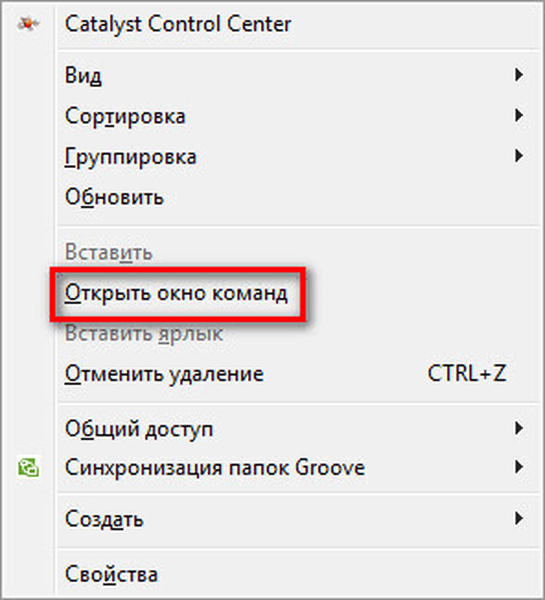
Setelah itu, jendela konsol akan terbuka di mana jalur ke direktori yang diinginkan sudah ditentukan (dalam kasus Anda, itu akan ke folder yang Anda buka). Dalam contoh ini, ini adalah folder "Program" di desktop komputer saya. Folder lain yang berisi cara pintas program berada di folder ini..
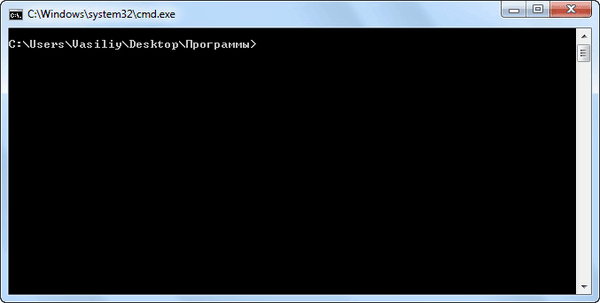
Selanjutnya, Anda harus memasukkan salah satu dari perintah ini:
dir /b>filelist.txt dir /s>filelist.txt
Setelah memasukkan "dir", harus ada spasi. Alih-alih "daftar file" dapat menulis nama file-nya, hanya dalam huruf Latin. Jangan lupa untuk menambahkan format ".txt" di akhir.
Perintah-perintah ini berbeda satu sama lain dalam penggunaan kriteria tambahan untuk menyimpan daftar file:
- / b - berarti hanya nama file yang akan disimpan.
- / s - berarti bahwa selain daftar semua file dan subdirektori (subfolder) yang ada di folder ini akan dimasukkan.
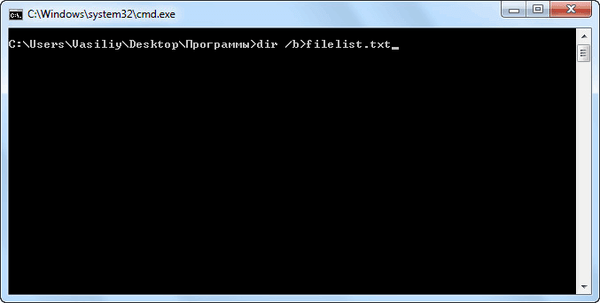
Kemudian pada keyboard, tekan tombol "Enter".
Setelah itu, Anda dapat membuka folder dan melihat bahwa file teks "daftar file" ada di folder. Sekarang Anda dapat membuka file ini menggunakan Notepad.
Jika dalam folder ini beberapa file memiliki nama Rusia, maka alih-alih nama-nama file ini, Anda akan melihat karakter yang tidak dapat dipahami (celah). Faktanya adalah Notepad tidak mengerti encoding MS-DOS.
Oleh karena itu, dimungkinkan untuk membuka file yang dibuat menggunakan program Word. Saya berasumsi bahwa untuk sebagian besar pengguna, program ini diinstal pada komputer.
Klik kanan pada file teks, dan kemudian pilih "Buka dengan" di menu konteks. Pilih Microsoft Office Word untuk membuka file. Jendela "Konversi Teks" akan terbuka di jendela program Word, di mana Anda harus memilih pengkodean MS-DOS, yang akan memungkinkan Anda untuk membaca dokumen ini.
Pada sampel Anda akan melihat tampilan teks yang benar.
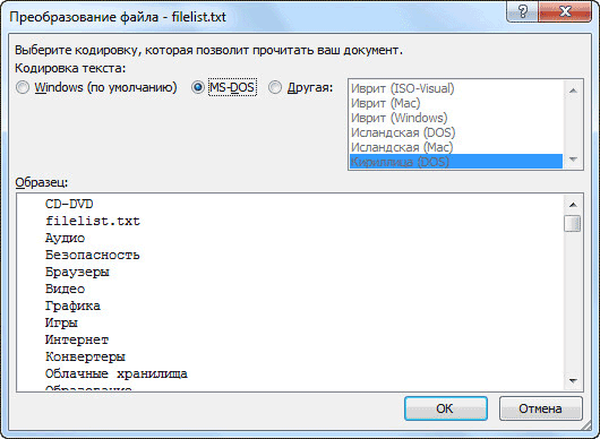
Setelah mengklik tombol "OK", teks ini akan dibuka di Word. Anda dapat mengedit dokumen, dan kemudian menyimpannya di komputer dalam format yang diinginkan, termasuk dalam format "TXT". Masalah enkode setelah menyimpan file tidak akan lagi.
Mendapatkan daftar file dalam folder menggunakan file bat
Salah satu cara yang paling mudah diakses dan termudah untuk mendapatkan daftar file dalam folder: gunakan file bat khusus untuk ini. Ada beberapa opsi untuk membuat file dengan ekstensi ".bat", dengan kode yang berbeda.
Untuk membuat file bat, Anda harus membuka Notepad, lalu tempel kode ini di sana:
chcp 1251 echo% date %% waktu%> filelist.txt dir / b / d >> filelist.txt
Simpan file ini, Anda dapat memberikan nama apa pun ke file tersebut, Anda harus memberikan ekstensi file "BAT" ke file itu sendiri. Opsi untuk menyimpan file di Notepad akan terlihat seperti ini:
- Nama File: filelist.bat
- Jenis File: Semua File
Setelah itu, klik tombol "Simpan".
Selanjutnya, letakkan file yang dibuat di folder dari mana Anda ingin mendapatkan daftar file di sana. Setelah itu, jalankan file dengan ekstensi ".bat". Dalam folder ini, file "daftar file" akan dibuat dalam format ".txt", yang akan berisi daftar file.
Ada beberapa opsi untuk isi file dengan ekstensi ".bat". Saat menggunakan metode ini, masalah penyandian tidak akan terjadi.
Program DirLister untuk mendaftarkan file
Anda dapat membuat daftar file yang terletak di folder menggunakan program DirLister gratis. Program mungil ini tidak memerlukan instalasi di komputer. Setelah mengunduh program ke komputer Anda, unzip arsip dengan program tersebut.
Unduh DirListerUntuk memulai program, buka folder dengan program tersebut, lalu klik aplikasi DirLister.
Di jendela program DirLister, di bagian "Direktori Untuk Memindai", menggunakan tombol "Buka", Anda harus memilih folder untuk pemindaian.
Di bagian "File Output", menggunakan tombol "Simpan Sebagai ...", Anda harus memilih lokasi untuk menyimpan daftar file.
Anda dapat menentukan kriteria pencarian untuk file dengan mask "*. *" Dengan memilih nama atau tipe file yang diinginkan ("TXT", "Excel", "HTML", dll.). Setelah memilih pengaturan yang diperlukan, klik tombol "Jadikan Daftar".
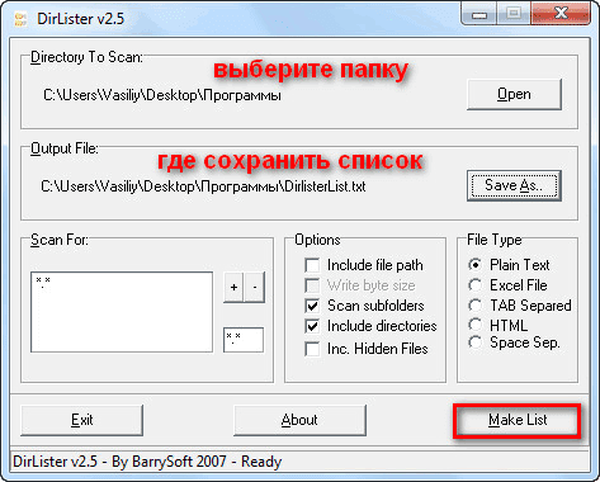
Setelah pemindaian selesai, informasi tentang penyelesaian daftar file yang berhasil akan ditampilkan di sudut kiri bawah program: "Semua file diproses dengan benar".
Program DirLister tidak hanya menampilkan daftar file dalam folder yang diberikan, tetapi juga memberikan informasi lengkap tentang file dan folder yang terlampir dalam folder ini, termasuk ukuran file.
Dapatkan daftar file dalam Total Commander
Anda bisa mendapatkan daftar file dalam folder menggunakan manajer file Total Commander yang populer. Untuk melakukan ini, buka folder yang diinginkan di jendela program.
Anda mungkin juga tertarik dengan:- 3 cara untuk mendapatkan daftar program yang diinstal
- Bagaimana mengubah ukuran disk - 3 program
Di menu "Pilih", pertama pilih item "Pilih Semua". Setelah semua file dipilih, dalam menu yang sama, pilih item "Salin nama ke clipboard".
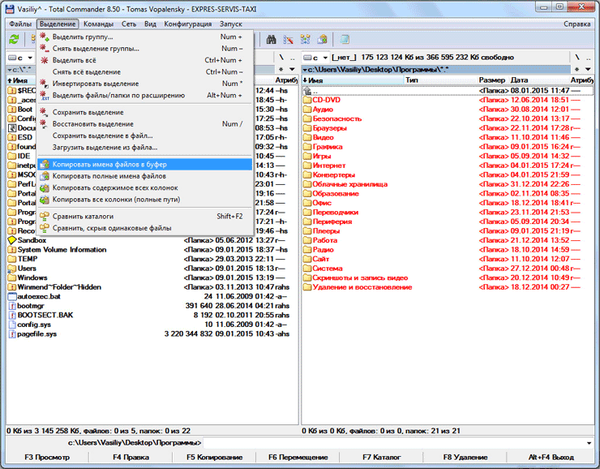
Kemudian buka Notepad atau editor teks lainnya, dan rekatkan daftar file dari clipboard di sana.
Anda dapat memilih opsi "Simpan pilihan ke file ..." di menu "Pilihan". Dalam hal ini, Anda harus memberi nama pada file tersebut, dan kemudian menyimpannya dalam format "TXT".
Menyimpan daftar file dalam folder di browser
Anda bisa mendapatkan daftar file di folder menggunakan browser. Pertama buka browser Anda, lalu seret folder ke jendela browser. Daftar file akan terbuka di jendela browser. Anda dapat menavigasi antara konten seperti di Explorer.
Kemudian Anda cukup menyalin daftar file ke editor teks, menyimpan daftar ke file HTML, atau menyimpan ke PDF menggunakan printer virtual.

Kesimpulan artikel
Dengan menggunakan metode yang cukup sederhana ini, Anda dapat dengan mudah membuat daftar file yang berada di folder tertentu atau di disk komputer Anda. Anda dapat menggunakan cara paling mudah untuk menyimpan daftar file..
3 cara untuk mendapatkan daftar file di folder (video)
https://www.youtube.com/watch?v=lHb5cqe8tFwSimilar publikasi:- Cara menyalin teks di jendela Windows atau di jendela program
- Cara menghapus iklan di Skype
- Cara menghapus iklan dari μTorrent
- Cara mengetahui kata sandi dari Wi-Fi Anda di komputer
- Cara membersihkan komputer Anda











